TTNET Kullanıcı Adı Ve Şifre Değiştirme

TTNET Kullanıcı Adı Ve Şifre Değiştirme
Türkiye’nin en büyük internet servis sağlayıcı operatörlerinden biri olan Türk Telekom TTNet markası altında bu hizmeti sunmaktadır. TTNet internet kullanıcılarının en çok merak ettikleri konulardan biride kendilerine internet kullanımı için verilen kullanıcı adı ve şifre değişikliğini nasıl yapabilecekleridir. Her modemin altında TTNET kullanıcı adı ve TTNET şifresi yer almakta olup bu kullanıcı adı ve şifre bilgileri sistem tarafından otomatik olarak atanan bilgilerdir.
TTNET Kullanıcı Adı Nasıl Değiştirilir?
TTNET kullanıcı adını öğrenmek için 444 1 444 numaralı Türk Telekom müşteri hizmetleri telefon numarası üzerinden bilgi almanız mümkündür. TTNET kullanıcı adı değişikliği için ise bağlı olunan Türk Telekom müşteri hizmetleri ofisi şahsen ziyaret edilmelidir. Kullanıcı adı değişikliği ücretli olup yapılacak olan değişimin ardından kesilecek olan ilk faturaya bu ücret yansıtılmaktadır. Değişim için yine ADSL müşterisinin şahsen başvuruda bulunması ya da bu işlem için birisine vekalet vermesi gerekir.
TTNET Şifre Değiştirme
Modem şifre değiştirme işlemleri Türk Telekom Tek Şifre sayfası üzerinden kolaylıkla yapılabilmektedir. Modemin altına konan karmaşık şifre ile uğraşmak yerine kendinize ait bir şifreyi belirlemek isterseniz şifre değiştirme işlemi yapmanız yeterli olacaktır. Ancak koyacağınız şifre güvenliğiniz açısından son derece önemli olduğu için kolay tahmin edilecek 1234 gibi sıradan şifreleri asla tercih etmemeniz gerektiğini unutmayın. TTNET Wifi şifre değiştirme işlemi için aşağıdaki adımları takip edin…
- Bilgisayarın başlat bölümüne çalıştır yazıp enter tuşuna basın ve gelen ekranda cmd yazarak yine enter tuşuna basın.
- İpconfig yazıp enter tuşuna bastıktan sonra Default Gateway yazan yerin karşısında yer alan rakamları not alıp ekranı kapatın.
- Bu rakamı tarayıcı sayfanızda arama çubuğuna yazarak enter tuşuna basın.
- Kullanıcı adı ve parola soran sayfaya geldiniz burada kullanıcı adı ve parolanızı girerek tamam tuşuna basın.
- Kablosuz bölümünde kablosuz ağ ayarları sekmesini seçin.
- Gelen ekranda Kablosuz Ağ Adı (SSID) değiştirme işlemi için buraya yeni bir isim yazın, güvenlik seçeneğini WPA/WPA2 yapın ve ardından parola bölümüne yeni 8 haneli şifrenizi yazın. Kaydet tuşuna basarak işlemi kaydedin.
_________________________________________________________________________________________________
UYARI: Web sitemiz üzerinde bulunan tüm yazılar, görseller ve tüm materyaller Eniyiandroid.com 'a aittir. Kaynak belirtilmeden site içeriği kopyalanamaz, alıntı yapılamaz, başka yerde yayınlanamaz.
Konu Hakkında Androidseverlerden daha fazla bilgi almak için görüşlerinizi yorum yaparak paylaşabilirsiniz.







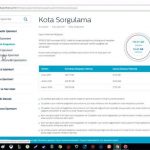

Yorum yaz